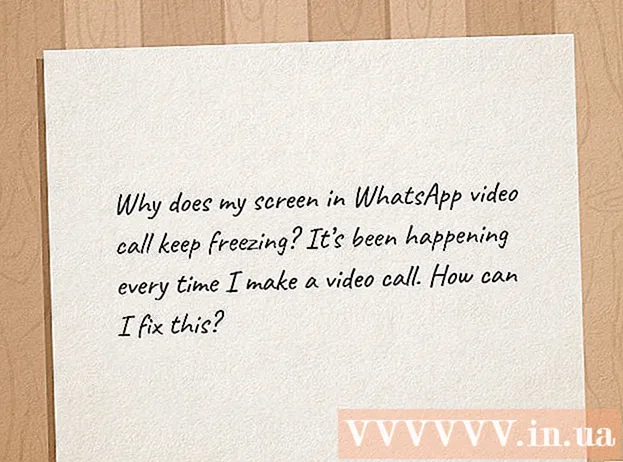作者:
Gregory Harris
创建日期:
12 四月 2021
更新日期:
1 七月 2024

内容
随着时间的推移,不必要的临时文件和重复文件会堆积在您的计算机硬盘上。这些文件会占用空间,这会降低您的计算机速度或填满您的硬盘驱动器。删除这些文件以提高系统性能并清理硬盘空间。
脚步
方法 1(共 3 个):如何清理磁盘
 1 打开计算机窗口。 右键单击要清理的驱动器,然后从菜单底部选择“属性”。
1 打开计算机窗口。 右键单击要清理的驱动器,然后从菜单底部选择“属性”。  2 单击磁盘清理。 此选项位于磁盘属性窗口中。磁盘清理是一个内置的 Windows 实用程序,可用于删除不必要的文件。
2 单击磁盘清理。 此选项位于磁盘属性窗口中。磁盘清理是一个内置的 Windows 实用程序,可用于删除不必要的文件。  3 指定要删除的文件。 您很可能希望删除临时文件、日志文件、回收站文件和其他非必要文件;要选择文件,请选中它们旁边的框。
3 指定要删除的文件。 您很可能希望删除临时文件、日志文件、回收站文件和其他非必要文件;要选择文件,请选中它们旁边的框。  4 删除不需要的文件。 选择要删除的文件后,单击“确定”。将打开一个窗口,您需要在其中确认您的操作 - 单击“是”。
4 删除不需要的文件。 选择要删除的文件后,单击“确定”。将打开一个窗口,您需要在其中确认您的操作 - 单击“是”。 - 您可能想要删除不必要的系统文件,但它们不会出现在“磁盘清理”窗口中。要查看这些文件,请单击“磁盘清理”窗口底部的“清理系统文件”。
 5 单击“高级”选项卡。 现在,在系统还原和卷影副本下,单击清理。清洁过程将需要几分钟。
5 单击“高级”选项卡。 现在,在系统还原和卷影副本下,单击清理。清洁过程将需要几分钟。  6 了解您的硬盘驱动器上释放了多少空间。 现在您已经删除了不必要的文件或临时文件,您的计算机应该运行得更快更流畅。要了解硬盘驱动器上有多少可用空间,请打开“计算机”窗口并选择您的硬盘驱动器。可用空间量显示在窗口底部。
6 了解您的硬盘驱动器上释放了多少空间。 现在您已经删除了不必要的文件或临时文件,您的计算机应该运行得更快更流畅。要了解硬盘驱动器上有多少可用空间,请打开“计算机”窗口并选择您的硬盘驱动器。可用空间量显示在窗口底部。
方法 2 of 3:如何删除 Internet 临时文件
 1 打开 Internet 选项窗口。 为此,请单击开始 > 控制面板 > 网络和 Internet > Internet 选项。它描述了如何删除访问某些网站时积累的临时 Internet 文件。此类文件是浏览器缓存;它们存储某些内容,例如视频和音乐,当您再次访问该站点时会快速加载这些内容。
1 打开 Internet 选项窗口。 为此,请单击开始 > 控制面板 > 网络和 Internet > Internet 选项。它描述了如何删除访问某些网站时积累的临时 Internet 文件。此类文件是浏览器缓存;它们存储某些内容,例如视频和音乐,当您再次访问该站点时会快速加载这些内容。  2 转到常规选项卡。 在“浏览历史记录”部分,单击“删除”。将打开一个窗口,您需要在其中确认要删除文件。单击全部删除> 是。
2 转到常规选项卡。 在“浏览历史记录”部分,单击“删除”。将打开一个窗口,您需要在其中确认要删除文件。单击全部删除> 是。  3 单击“确定”。 所有临时 Internet 文件都将被删除,从而释放硬盘驱动器上的空间。
3 单击“确定”。 所有临时 Internet 文件都将被删除,从而释放硬盘驱动器上的空间。  4 了解您的硬盘驱动器上释放了多少空间。 关闭 Internet 选项窗口。要了解硬盘驱动器上有多少可用空间,请打开“计算机”窗口并选择您的硬盘驱动器。可用空间量显示在窗口底部。
4 了解您的硬盘驱动器上释放了多少空间。 关闭 Internet 选项窗口。要了解硬盘驱动器上有多少可用空间,请打开“计算机”窗口并选择您的硬盘驱动器。可用空间量显示在窗口底部。
方法 3 of 3:如何删除重复文件
 1 选择一个程序来查找重复文件。 有许多程序可以查找和删除硬盘驱动器上的重复文件。流行的程序包括 dupeGuru、VisiPics、Duplicate File Finder 和 DigitalVolcano 的 Duplicate Cleaner Free。
1 选择一个程序来查找重复文件。 有许多程序可以查找和删除硬盘驱动器上的重复文件。流行的程序包括 dupeGuru、VisiPics、Duplicate File Finder 和 DigitalVolcano 的 Duplicate Cleaner Free。  2 运行程序。 在打开的窗口中,选择要检查的驱动器或文件夹。然后单击扫描、查找或类似按钮。
2 运行程序。 在打开的窗口中,选择要检查的驱动器或文件夹。然后单击扫描、查找或类似按钮。  3 删除重复文件。 当程序检查指定的驱动器时,它将显示重复文件 - 选择它们并单击“删除”、“擦除”或类似按钮。
3 删除重复文件。 当程序检查指定的驱动器时,它将显示重复文件 - 选择它们并单击“删除”、“擦除”或类似按钮。  4 了解您的硬盘驱动器上释放了多少空间。 检查 2-3 个文件夹后执行此操作。关闭重复查找器。要了解硬盘驱动器上有多少可用空间,请打开“计算机”窗口并选择您的硬盘驱动器。可用空间量显示在窗口底部。
4 了解您的硬盘驱动器上释放了多少空间。 检查 2-3 个文件夹后执行此操作。关闭重复查找器。要了解硬盘驱动器上有多少可用空间,请打开“计算机”窗口并选择您的硬盘驱动器。可用空间量显示在窗口底部。
提示
- 每月或在计算机性能下降时删除一次不必要的文件。
- Internet 上有许多程序可以用来删除不需要的文件(例如,您可以在网站 www.tucows.com 上找到此类程序)。
- 您还可以下载一个程序,该程序将显示哪些文件或程序占用了大量硬盘空间。
警告
- 小心不要删除您想要的任何文件或文档。如果您仔细阅读屏幕上的说明,但在清空垃圾箱之前仍检查其内容,则不会发生这种情况。